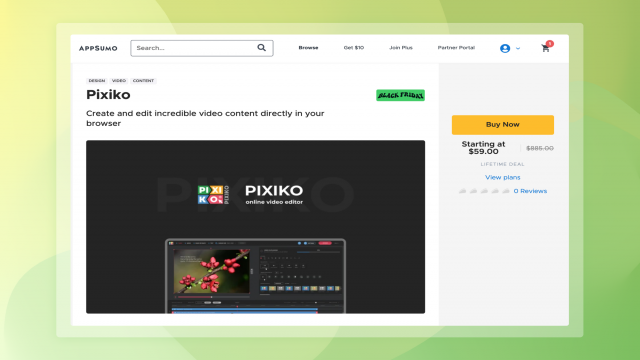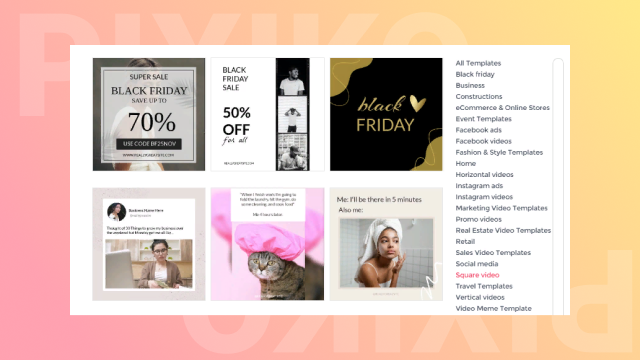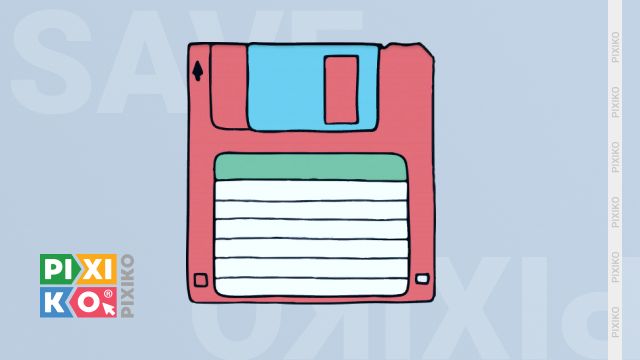The Pixiko Editor welcomes all users including registered and unregistered ones. It’s possible to make a new project even if you didn’t sign in. Click on “New Project” on the header of the website and you will be transferred from any page to the Editor. There you can begin your own way of video editing. One click and you are close to creating awesome video content. However, you should know that you cannot save your project without registration. That’s why we recommend signing up at first.
Pixiko worldのメンバーになる準備ができている場合は、登録するだけです。 「サインアップ」ボタンはヘッダーの右側にあります。
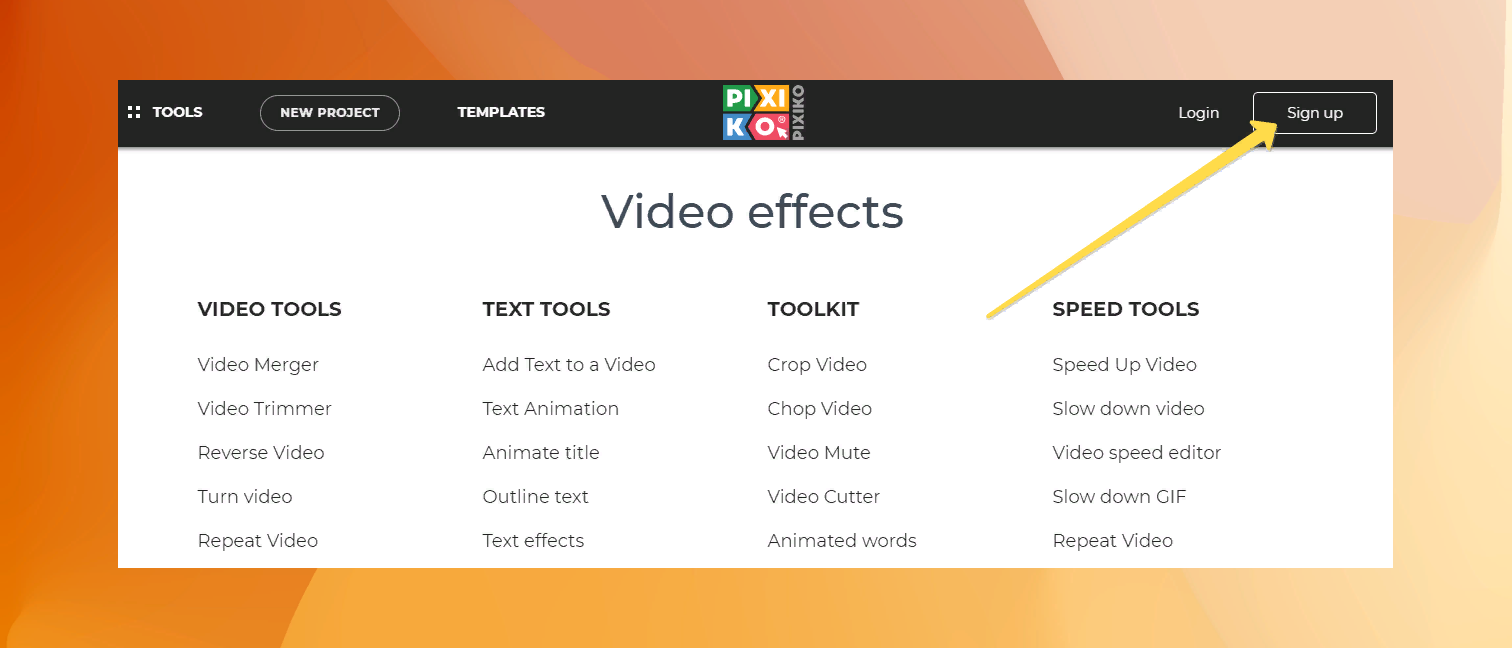
メール、FBのGoogleアカウントで登録することが可能です。 その後、あなたはそれが準備ができていない場合でも、あなたのプロジェクトを保存することができますし、すべてのプロジェクトは、生成後にあな だから、あなたのクールなビデオを保存し、いつでもそれを編集できるようにするために、新しいプロジェクトを開始する前にログインします。
登録を開始して決定する準備ができている(またはそのステップを逃した)場合は、新しいプロジェクトを作成しましょう。 エディタに転送した直後に、ファイルをアップロードする画面が表示されます。 あなたはそれをクリックするか、ファイルをドラッグアンドドロップすることができます。 ファイルがこれらのプラットフォーム上にある場合は、DropboxまたはGoogleドライブを使用する機会もあります。
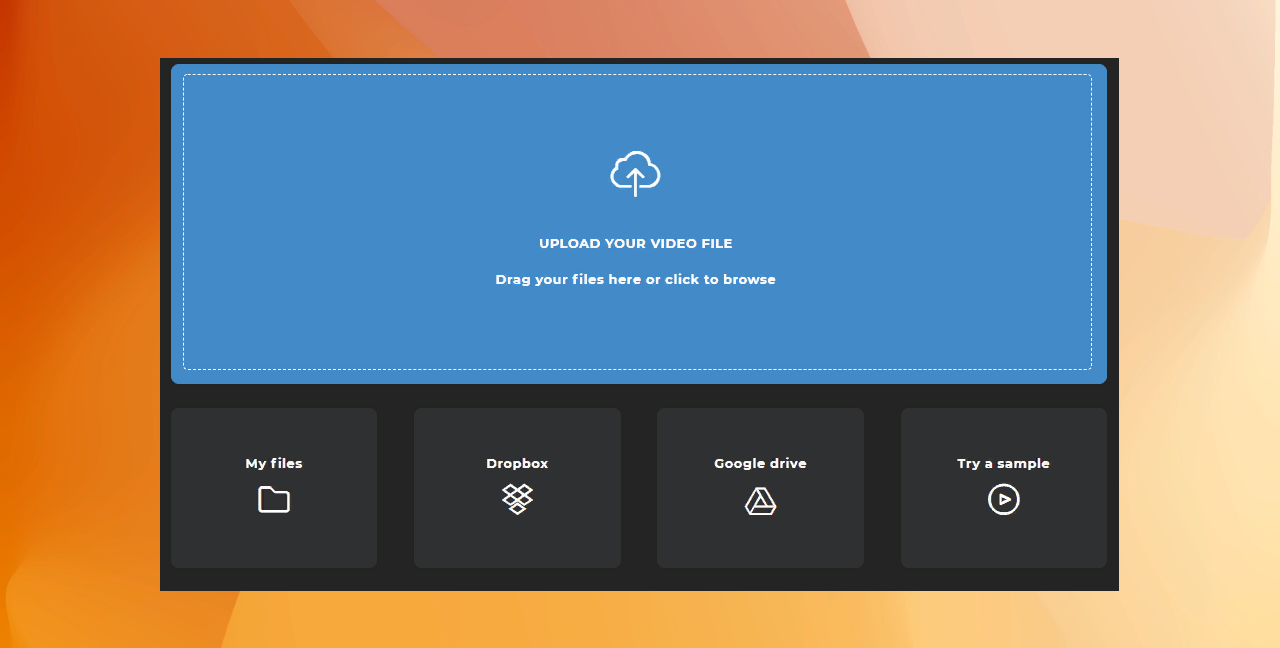
新しいユーザーは、アップロードせずにどのように動作するかを学ぶためにサンプルを試すことができます。 すでにsmthを作成しているユーザーは、アップロードされたファイルを選択できます。 それらはすべて「マイファイル」にあります。
2番目のステップは、キャンバスサイズを選択することです。 YouTubeなどでビデオを1:1または16:9にすることができます。 アスペクト比を変更しないことが重要な場合は、「オリジナル」をクリックしてください。
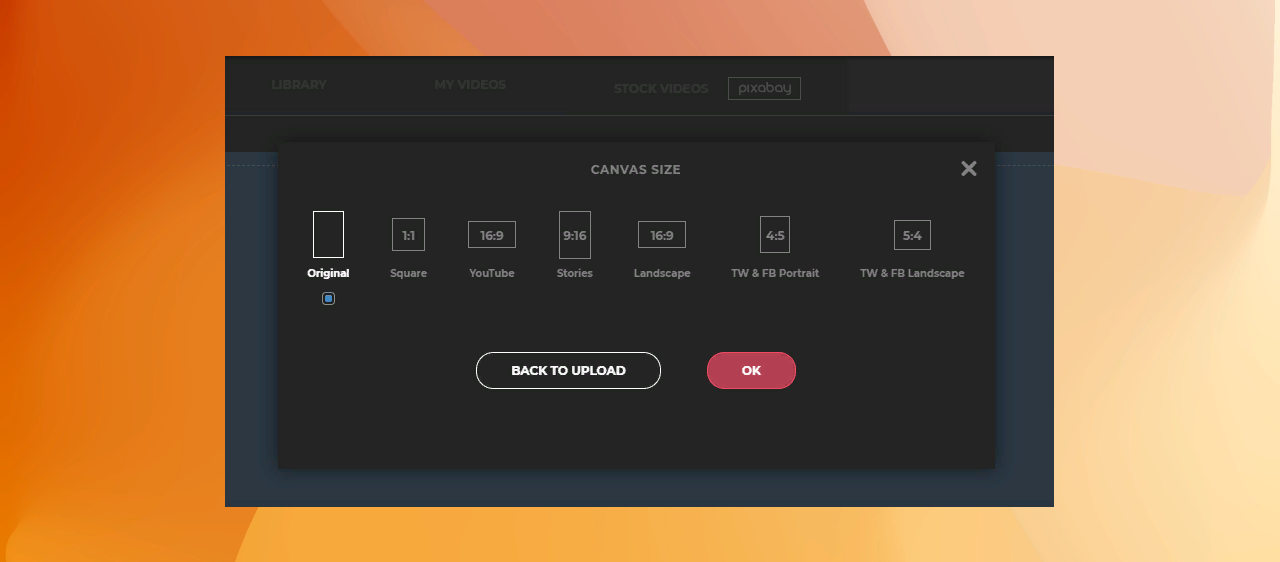
その後、ビデオファイルと一緒にエディタ内に入ります。 それをクリックすると、右側にオプションが表示されます。 コンピューター、Dropbox、Googleドライブ、またはPixabayライブラリから、画像、オーディオファイル、またはもう1つのビデオをアップロードすることもできます。
トリム、ループ、テキストや音楽の追加、効果の付与など、できる限りのことを行います。 停止する準備ができたら、「レンダリング」ボタンをクリックすると、最初のプロジェクトがレンダリングを開始します。 あなたはあなたのアカウントであなたの結果を見つけるでしょう。 また、それはあなたの電子メールに送信されます。
一緒にクールなものを作りましょう!